Подключение к продукту Новый Астрал Отчет
Для подключения организации к системе защищенного электронного документооборота с контролирующими органами выполните следующие действия. После добавления организации нажмите кнопку Подключить организацию в карточке организации рис. 1.
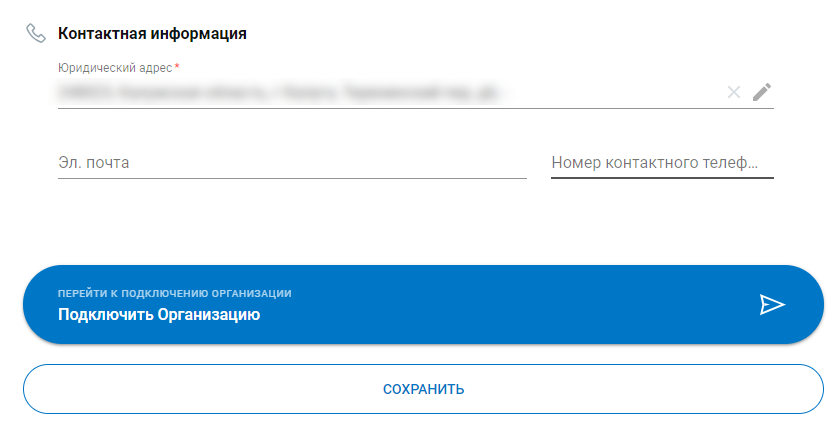
Либо нажмите кнопку Подключить в разделе «Мои организации» рис. 2.
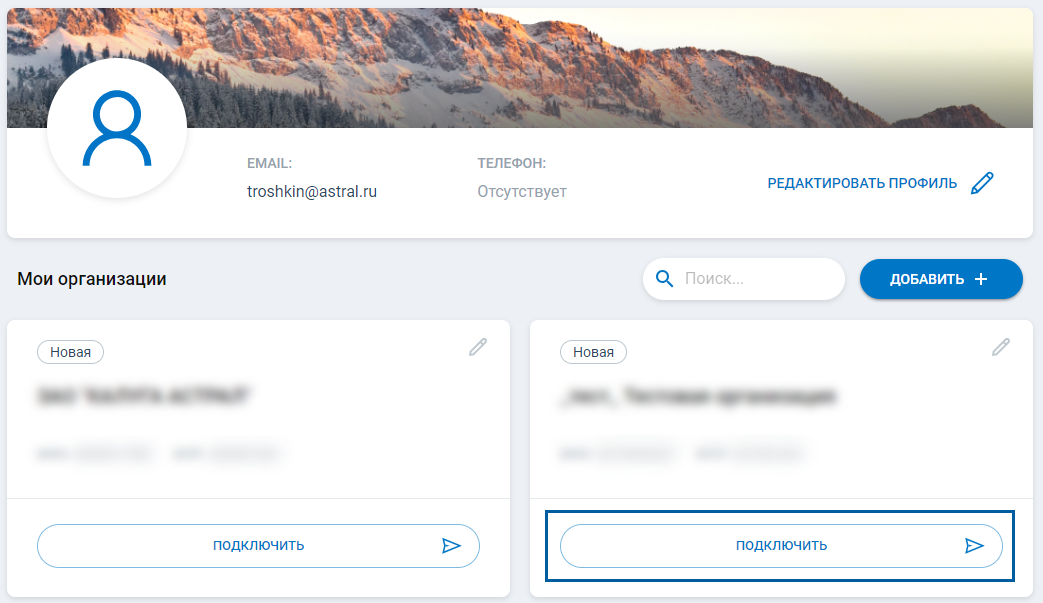
Будет осуществлен переход к разделу «Подключение к Астрал Отчету». На первом этапе заполните данные об организации рис. 3.
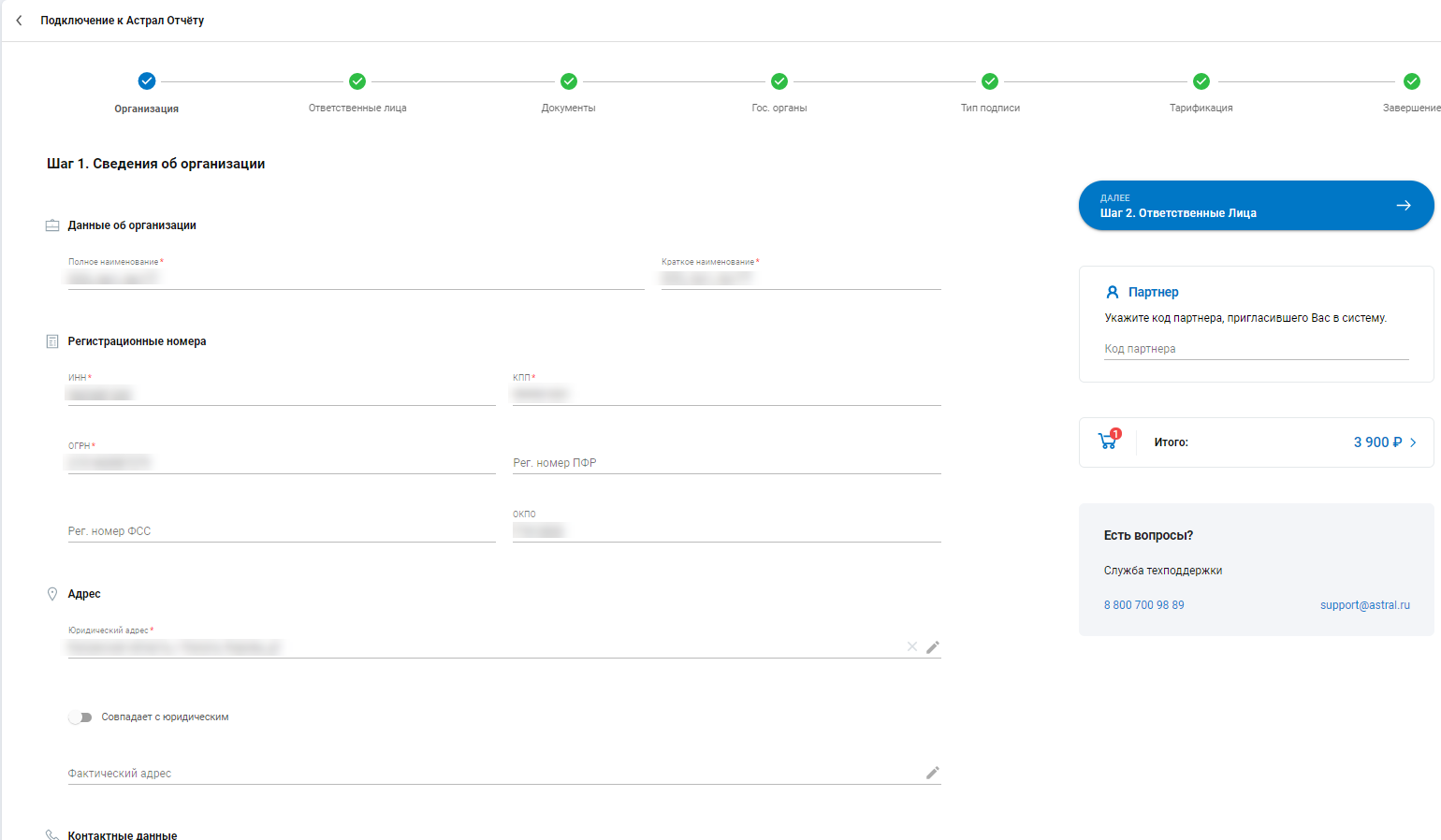
После заполнения требуемых данных нажмите кнопку Далее. Будет осуществлен переход к следующему шагу рис. 4.
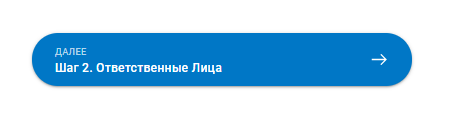
Если на предыдущем этапе были корректно заполнены все обязательные поля, данный этап будет отмечен зеленым флажком рис. 5.

На шаге «Ответственные лица» укажите информацию о физическом лице, для которого будет сформирована электронная подпись.
В блоке «Паспортные данные владельца ЭП» укажите паспортные данные будущего владельца сертификата рис. 6.

Нажмите Далее. На шаге «Документы» загрузите сканированные копии или цифровые копии необходимых документов рис. 7.
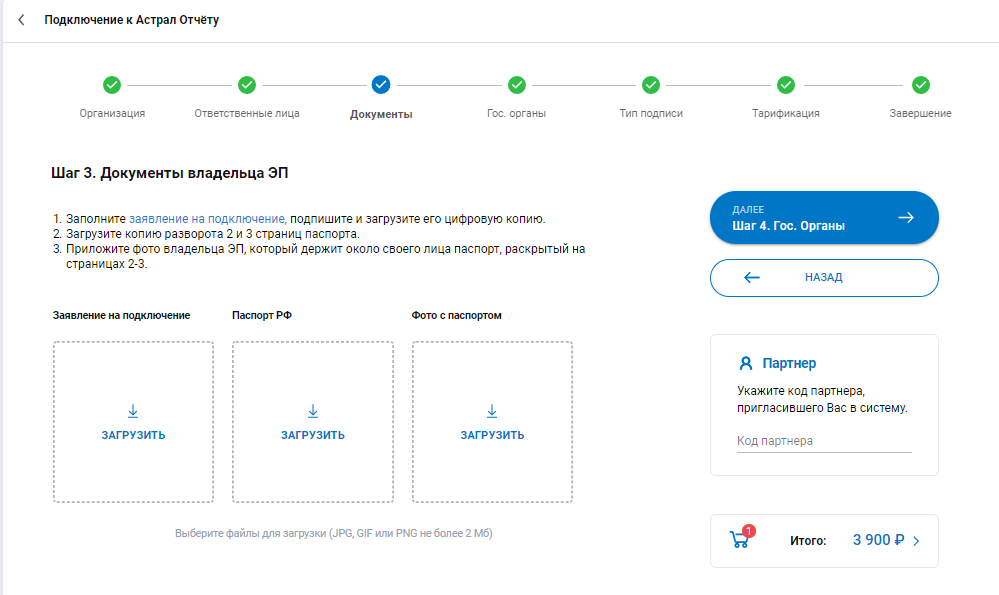
Нажмите Далее. На шаге «Гос. Органы» укажите требуемые направления сдачи отчетности рис. 8.
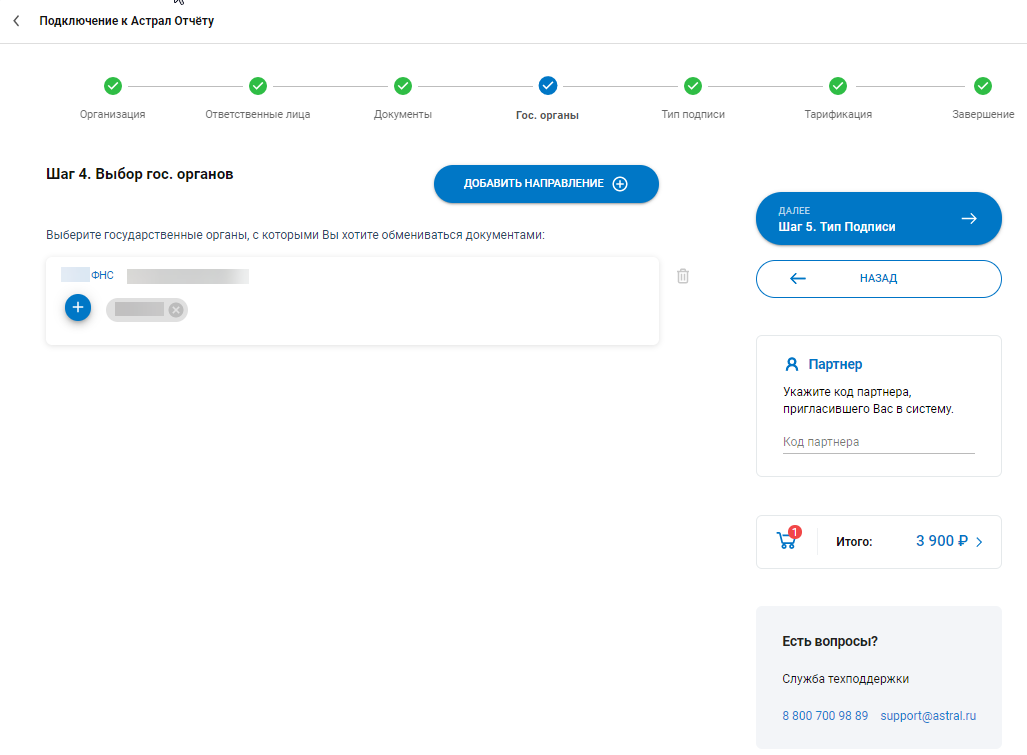
Нажмите кнопку Добавить направление. В открывшемся окне выберите требуемые наименования направлений рис. 9.
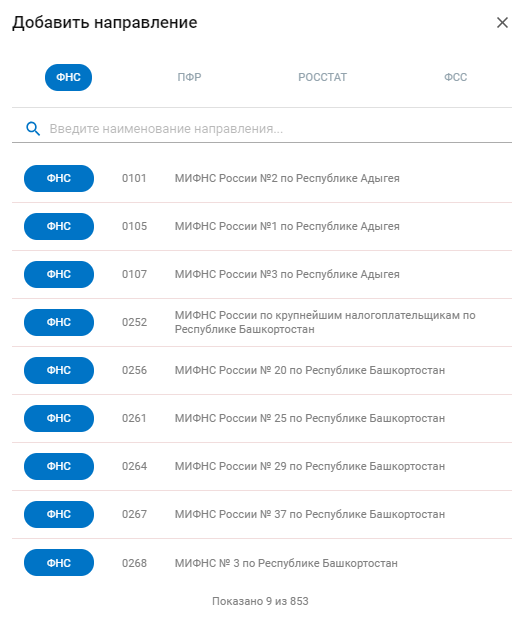
Для быстрого поиска требуемого направления воспользуйтесь строкой поиска рис. 10.
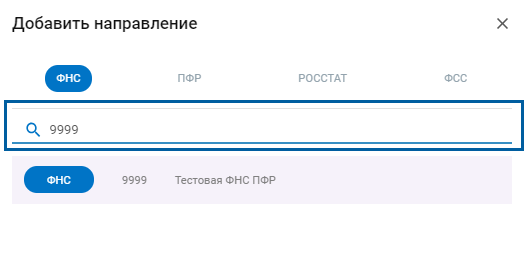
После указания кода ФНС требуется указать КПП. Для этого нажмите соответствующую кнопку рядом с добавленным направлением рис. 11.
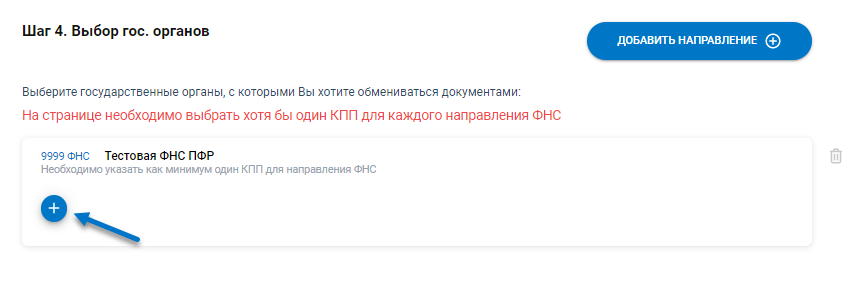
Введите значение КПП и нажмите кнопку + рис. 12.
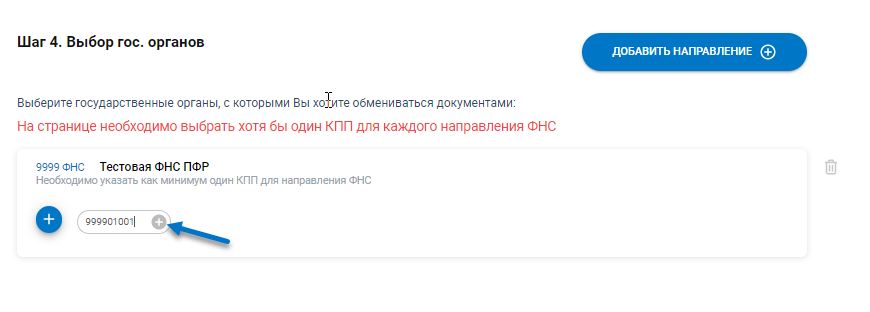
Добавьте необходимые направления. В случае если при добавлении направления ПРФ в карточке организации не указано значение регистрационного номера ПФР, система предложит заполнить недостающее значение регистрационного номера ПРФ прямо в строке с направлением рис. 13.
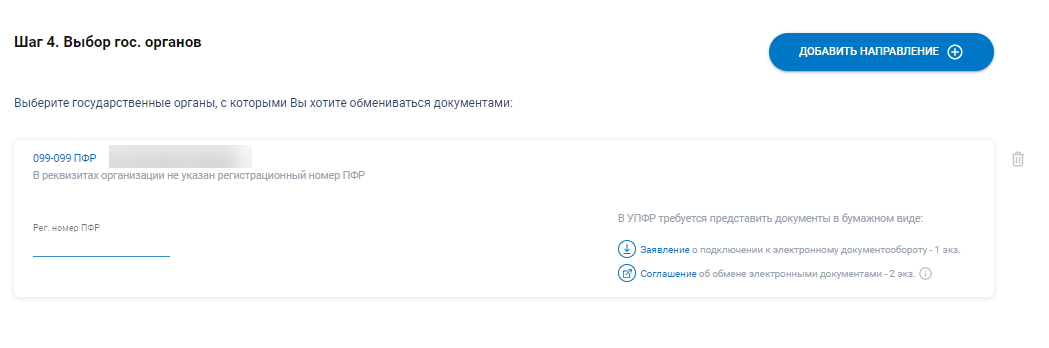
Примечание. Для направления Росстат требуется указать ОКПО, а для направления ФСС – регистрационный номер ФСС.
На шаге «Тип подписи» определитесь с выбором средства криптографической защиты: VipNet CSP или КриптоПро CSP. Если требуется включить лицензию КриптоПро в состав сертификата, установите соответствующий флажок рис. 14.

На шаге «Тарификация» выберите тарифный план, на основании которого будет подключена организация рис. 15.
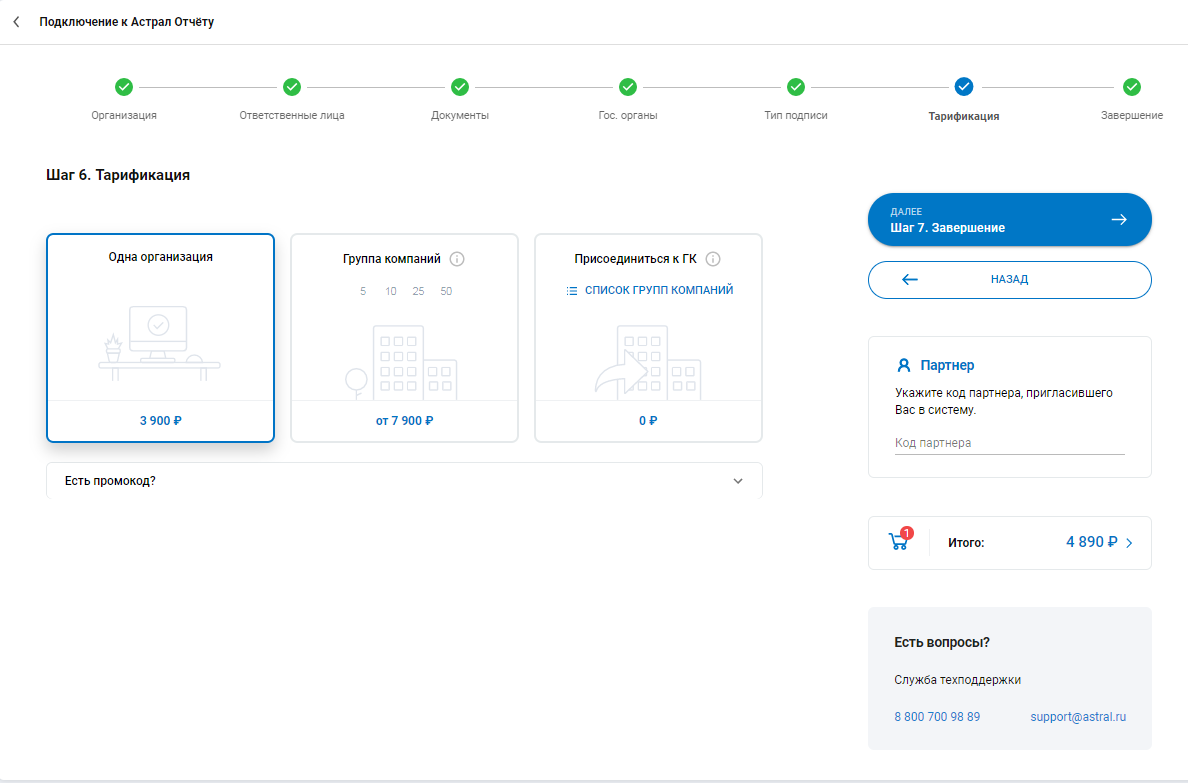
После добавления требуемых направлений нажмите кнопку Завершение.
Перед отправкой заявления обязательно убедитесь в корректности указанных данных. Вернуться на любой из пройденных этапов можно, щелкнув по соответствующему флажку рис. 16.

Будет осуществлен переход к шагу «Отправка заявления» рис. 17.
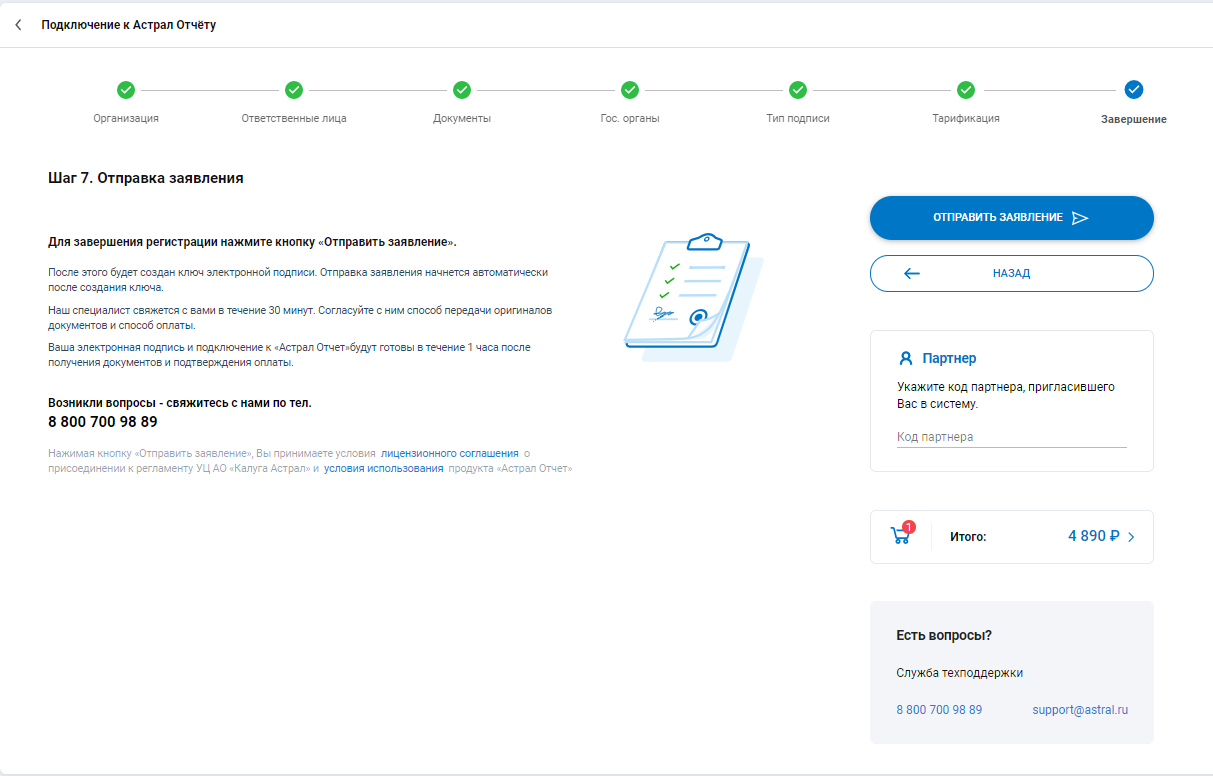
Нажмите кнопку Отправить заявление. Перед Вами отобразится всплывающее сообщение о начале выполнения криптооперации рис. 18.
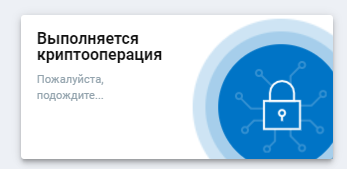
В зависимости от используемого криптопровайдера будет запущена электронная рулетка (ViPNet CSP) либо датчик случайных чисел (КриптоПро CSP). Перемещайте указатель мыши в пределах окна или нажимайте различные клавиши на клавиатуре рис. 19.

После генерации контейнера закрытого ключа перед Вами отобразится всплывающее сообщение об успешной отправке заявки в обработку рис. 20.
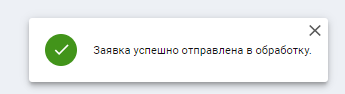
Статус подключения изменится на «Ваше заявление обрабатывается» рис. 21.
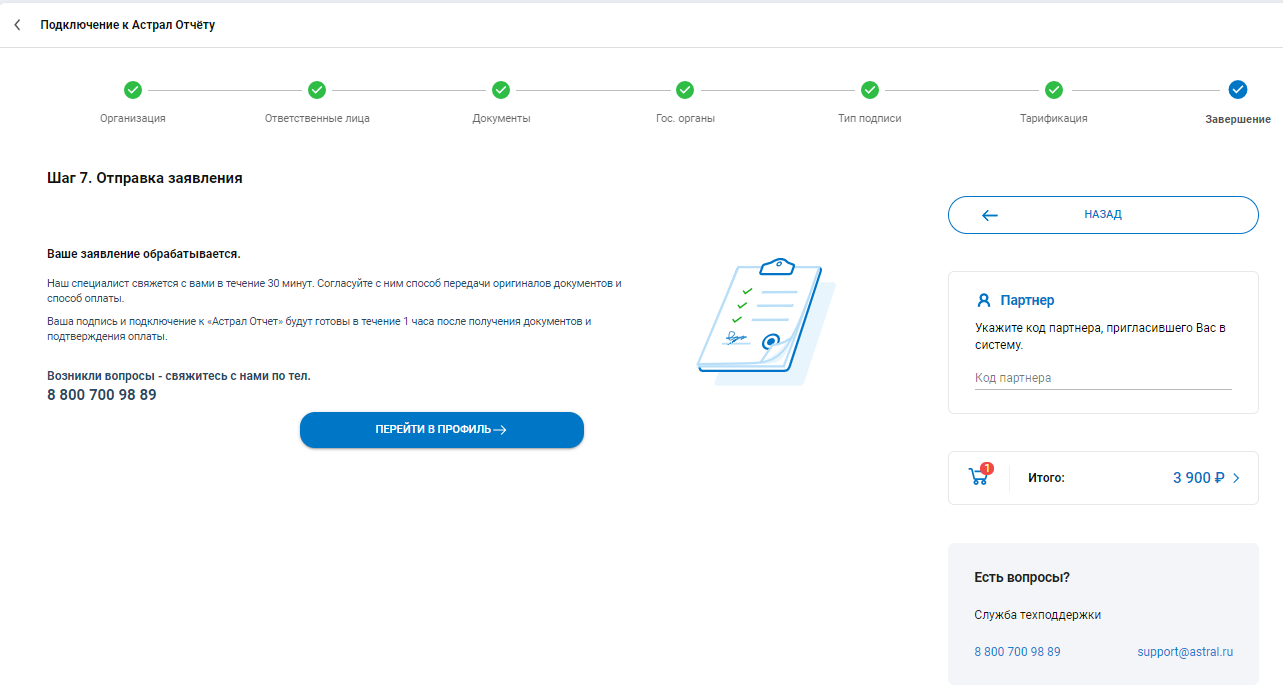
Ожидайте обработки заявления. С Вами свяжется представитель компании АО «КАЛУГА АСТРАЛ» и поможет заполнить необходимые документы. После обработки заявления его статус изменится автоматически.
После успешной обработки заявки на получение ЭП станет доступна авторизация по сертификату.



